Печать с использованием виртуального принтера
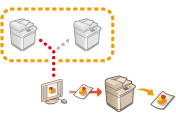 | Виртуальный принтер позволяет выполнять печать LPD или печать по протоколу FTP с использованием параметров печати, предварительно зарегистрированных в качестве виртуального принтера. Например, регистрация таких параметров, как тип бумаги, количество экземпляров и двухсторонняя печать, позволяет в дальнейшем печатать без настройки этих параметров для каждого нового задания. |
 |
Задайте для параметра <Принудительное запоминание> значение <Выкл.>. Если выбрать <Принудительное запоминание> во время выполнения задания печати, результаты будут зависеть от настроек. Настройка параметров принудительной отложенной печати Если задание соответствует заданным условиям для <Действие с здн> и <Отмена>: Задание отменено. Если задание соответствует заданным условиям для <Действие с здн> и <Печать>: Задание будет напечатано в соответствии с настройками виртуального принтера. Если задание соответствует заданным условиям для <Действие с здн> и <Запом. в кач. общ. здн>: Виртуальный принтер будет отключен, а задание — отложено. В случае выполнения защищенной печати и кодированной защищенной печати виртуальный принтер будет отключен, а задание — отложено. |
 |
Задайте для параметра <Параметры печати LPD> значение <Вкл.>, чтобы выполнить печать LPD. Задайте для параметра <Параметры печати FTP> значение <Вкл.>, чтобы выполнить печать по протоколу FTP. Язык описания на странице и формат файла, которые можно использовать с виртуальным принтером, — PS и PDF. |
Добавление виртуального принтера
1
Запустите Remote UI (Удаленный ИП). Запуск Remote UI (Удаленный ИП)
2
На странице портала нажмите кнопку [Параметры/Регистрация]. Экран Remote UI (Удаленный ИП)
3
Нажмите кнопку [Printer]  [Virtual Printer Management].
[Virtual Printer Management].
 [Virtual Printer Management].
[Virtual Printer Management].4
Выберите команду [Add Virtual Printer].
 |
Операции нельзя выполнять одновременно в нескольких браузерах. |
5
Введите имя виртуального принтера и задайте необходимые настройки.
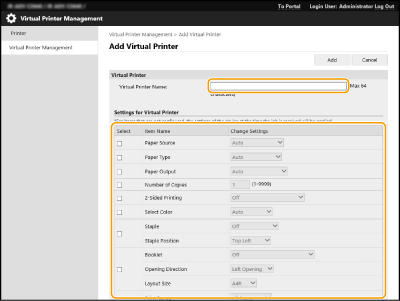
 |
Невозможно зарегистрировать несколько виртуальных принтеров под одним именем. Вы можете зарегистрировать не более 20 виртуальных принтеров. |
6
Выберите команду [Add].
 |
Для этого войдите в Remote UI (Удаленный ИП), используя одну из следующих ролей. Дополнительные сведения представлены в пунктах [Select Role to Set:] в разделе Регистрация сведений о пользователе на локальном устройстве. Administrator DeviceAdmin NetworkAdmin Этот параметр можно импортировать/экспортировать на моделях, которые поддерживают его пакетный импорт. Импорт и экспорт данных о настройке аппарата При пакетном экспорте данная настройка включается в [Settings/Registration Basic Information]. Импорт и экспорт всех параметров |
Печать с помощью виртуального принтера
Печать LPD
LPR -S [IP-адрес аппарата] -P [имя виртуального принтера] [имя файла]
Пример. Печать файла «sample.pdf» с помощью виртуального принтера с именем «001»
lpr -S IP-адрес аппарата -P 001 sample.pdf
Печать по протоколу FTP
введите [имя файла] [имя виртуального принтера]
Пример. Печать файла «sample.pdf» с помощью виртуального принтера с именем «001»
> введите sample.pdf 001